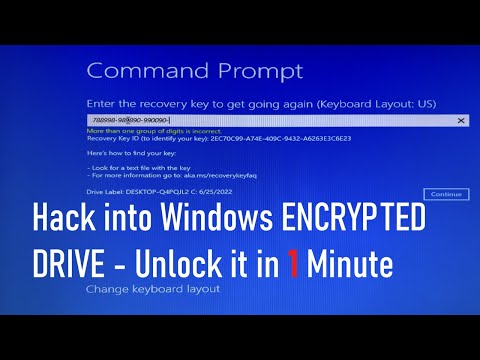A PC-k nincsenek megfelelően órajelezve, így jelentősen meghosszabbítják a hardver élettartamát, csökkentik a hőtermelést (és ezáltal az elvezetést), csökkentik az elektromos energiafogyasztást, növelik a stabilitást és csökkentik a mechanikus hűtőelemekből származó zajt.
Lépések

1. lépés: Nyissa meg a számítógép BIOS -beállítási oldalát (a BIOS jelentése "Basic Input Output System")
A számítógép márkájától függően ez a billentyűk megnyomását igényli a rendszerindítási folyamat egy bizonyos ideje alatt. Egyes gyártók megkövetelik a "Törlés", "F2" vagy a + vagy más billentyűkombináció megnyomását, miközben a rendszer átmegy a POST (bekapcsolási önteszt) funkción, vagy logót jelenít meg a képernyőn.

2. lépés Keresse meg a "Frekvencia/feszültségszabályozás" beállításokat
A BIOS képernyők általában több oldalnyi beállításból állnak. Minden oldal közvetlenül a számítógép működésének egyes részeire vonatkozik. A "PgDn" és "PgUp" vagy "" nyílbillentyűkkel navigáljon arra az oldalra, amely lehetővé teszi a fenti változók módosítását.

Lépés 3. Görgessen le a "CPU frekvencia/feszültségszabályozás" elemre
"Nyomja meg az" Enter "billentyűt, vagy használja a bal és jobb nyílbillentyűket az érték kiválasztásához. Használja a nyílbillentyűket, a + és - gombokat vagy más kombinációt az alacsonyabb érték beállításához.

Lépés 4. Csökkentse a CPU órajelét
Csökkentse ezeket az értékeket a fent leírt módon. Vegye figyelembe, hogy a teljesítmény lineárisan csökken az órajelhez képest.

5. lépés: Csökkentse a magfeszültséget (vCore)
Csökkentse ezeket az értékeket a fent leírt módon. A CPU specifikációiban többnyire lineárisan fog viselkedni, ezért a feszültség 10% -os csökkenéséhez körülbelül 10% -os órajel -csökkenésre lesz szükség.

6. lépés. Ha kész, a kilépés előtt mentse el a beállításokat, különben a régi beállítások a helyükön maradnak
Ha úgy gondolja, hogy hibát követett el, nyomja meg az "Esc" billentyűt a kilépéshez mentés nélkül. Megjegyzés: Nem minden számítógép BIOS rendelkezik "Frekvencia/feszültségszabályozás" beállításokkal, lehet, hogy a gyártók zárolják.
Tippek
- Keresse meg, vagy töltse le és nyomtassa ki az alaplap vagy a számítógép kézikönyvének BIOS szakaszát. Itt ismertetjük a pontos BIOS -hozzáférési módot, valamint a témával kapcsolatos további információkat és a BIOS -oldalakon található egyéb értékeket.
- Ha a hibás értékek miatt nem tudja elindítani a rendszert, állítsa vissza a BIOS -t "alapértelmezett" értékre. Ezt úgy teheti meg, hogy kicseréli a BIOS akkumulátort körülbelül tíz percre, mielőtt kicseréli, vagy behelyez vagy eltávolít egy jumpert az alaplapon lévő tűkre, vagy más módszerrel a kézikönyvben leírtak és a rendszer bekapcsolása.
Figyelmeztetések
- Az aluljelzés csökkenti az általános teljesítményt.
- Az aluljelzés a gyártótól függően megszünteti a rendszergaranciát a legtöbb számítógépen.
- Ne írjon be olyan jelszót a BIOS képernyőhöz, amelyre nem emlékszik. A jelszó törléséhez szükség lehet a BIOS teljes visszaállítására. A kézikönyv elmagyarázhatja az elfelejtett jelszavak törlésének módszereit, ha ez megtörténik.